Salam jumpa lagi di blog ini. Pada tutorial
kali ini saya akan menjelaskan mengenai fungsi dari Size Paint yaitu ukuran
ketebelan pada alat yang nantinya akan kita gunakan untuk
(eraser)menghapus,memberi brush(melukis) dan pensil( menggambar).
Pada Ms.Paint ini terdapat 2 jenis merubah ukuran yaitu
Size dan Resize. Pada group size ini berfungsi hanya
untuk membuat tebal atau tipis suatu garis baik yang terlihat atau tidak
terlihat(fungsi eraser). Sedangkan Resize adalah berfungsi untuk merubah
ukuran halaman dan fungsi ini berada pada group image.
Sebelum kita menggunakan fungsi ini kita harus mengaktifkaannya
terlebih dahullu dengan mengklik group Shapes atau group Tools tapi pada group
tools ini yang bisa mengaktifkan size atau fungsi ketebalan ini hanya
Pencil dan Eraser. lihat contoh gambar dibawah ini:
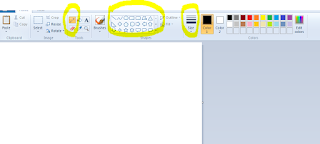 Gambar disamping ini adalah contoh dimana tombol - tombol yang bisa
mengaktifkan fungsi size ini.
Gambar disamping ini adalah contoh dimana tombol - tombol yang bisa
mengaktifkan fungsi size ini.
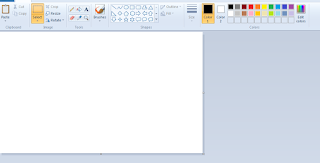 Sedangkan gambar disamping ini adalah fungsi size yang belum aktif walaupun
ada tombol yang sudak ditekan.
Sedangkan gambar disamping ini adalah fungsi size yang belum aktif walaupun
ada tombol yang sudak ditekan.
Untuk pemilihan ukuran ketebalan atau size ini kita tinggal menentukannya
dengan mengklik size setelah kita memilih shapes atau pencil atau erase.
ukuran yang ada hanya terdiri dari 4 ketebalan saja yaitu
8px,5px,3px,1px
dan diberi satuan PX(pixel) pixel adalah jumlah titik - titik yang
membentuk gambar pada sebuah layar monitor/lcd seperti contoh ini
Bagaimana cara menggunakannya dalam penggambaran? Dibawah ini saya kan
berikan contohnya dengan menggambar:
- Klik kotak atau rectangle pada group shapes lalu pilih ukuran yang paling tebal yaitu 8 px
-
Kemudian klik triangle atau segitiga pada group shapes kemudian gambar
segitiga diatas kotak jangan lupa untuk penggambaran pada halaman kita
menggunakan drag and drop jika lupa kalian bisa mempelajarinya lagi di
bagian 1
https://didinsuko.blogspot.com/2021/01/mengenal-shapes-pada-mspaint-bagian-1.html
-
Kemudian lanjutkan lagi dengan menambahkan kotak pada bagian dalam kotak yang pertama dibuat tetapi dengan ukuran yang sama dengan ukuran ketebalan segitiga.
- buatlah dua kotaknya agar menyerupai pintu seperti contoh gambar, jika kita salah menggambar tinggal tekan Undo yaitu kombinasi tombol keyboard CTRL+ Z atau pada bagian atas bar kemudian ulangi lagi
Kita bisa menghapus kesalahan dengan Tools eraser dengan mengubah ukuran ketebalan nya juga sesuai keiinginan akan tetapi akan lebih sulit untuk menghapus dengan eraser ini. Pada ketebalan Eraser ini berbeda ukuran dengan ketebalan shapes yaitu 10px,8px,6px dan 4px. dan juga bisa menggunakan warna yang berbeda untuk penghapusannya.
-
Untuk ketebalan Pencil ukurannya juga brerbeda yaitu dari yang kecil 1px,2px,3px dan paling besar adalah 4px
-
Untuk Brush atau alat lukis ini berbeda - beda ukuran tiap alatnya yaitu antara 1 px sampai 40 px
Untuk Calygrapy brush 1 ukuran:4px,6px,8px,10px.
Untuk Calygrapy brush 2 ukuran:4px,6px,8px,10px.
Untuk Airbrush ukuran:4px,8px,16px,24px.
Untuk Oilbrush ukuran:8px,16px,30px,40px.
Untuk Crayon ukuran:8px,16px,30px,40px.
Untuk Marker ukuran:8px,16px,30px,40px.
Untuk Natural pencil ukuran:4px,6px,8px,10px.
Untuk Watercolor brush ukuran:8px,16px,30px,40px.
Untuk selanjutanya untuk selanjutnya kita lanjutkan gambarnya
seperti contoh dibawah ini 
oke sekian dulu tutorialnya semoga bermanfaat...
